Чому не працює зовнішній жорсткий диск. Відновлення знімного жорсткого диска - крок за кроком
Наводжу переписку з одним читачем, у якого виникла подібна проблема.
Дмитро:
«Здрастуйте у мене зовнішній hdd Maxtor 500 GB c зовнішнім живленням тиждень тому перестав визначатися системою трапилося це після того як сходив з ним до одного до цього все нормально було а після usb пристрій не впізнав в диспетчері невідомий пристрій пробував багато і до компам іншим приєднувати і дрова встановлювати хоча для XP SP2 вони не потрібні і відкат системи і чого тільки не Пробував але все без результату допоможіть якщо зможемо. Я чув що якось через cmd проблема вирішується. Заздалегідь величезне спасибі! »
Олександр:
«Здрастуйте, Дмитро! Спробуємо розібратися з вашою проблемою. Навскидку можу запропонувати кілька способів її вирішення:
1. Відкриваємо Диспетчер пристроїв, вгорі вибираємо «Вид» -\u003e «Показати приховані пристрої». Після цього в списку нижче стануть доступні невидимі раніше пристрою. Необхідно знайти і видалити будь-які згадки про вашому жорсткому диску, після чого перезавантажити комп'ютер.
2. Перевірити джампер - він повинен бути встановлений в положення master.
3. Можливо, жорсткого диска не вистачає живлення. Від'єднайте всі USB-пристрої від комп'ютера і перезавантажити. Якщо у вас ноутбук - підключіть ноут до мережі живлення, що не від батареї, також встановіть режим споживання харчування на «Включено постійно» в надбудові «Панель управління» -\u003e «Електроживлення».
4. Спробуйте замінити USB-кабель. Якщо підійде - візьміть від принтера або сканера.
Останні 2 способи - на крайній випадок:
5. Необхідно перевірити бокс жорсткого диска, Тобто витягти жорсткий з боксу і підключити безпосередньо до SATA або IDE в залежності від моделі.
6. Якщо не шкода втратити дані на бляшанці - можна спробувати низькорівневе форматування. «Пуск» - «Панель управління» - «Адміністрування» - «Керування комп'ютером» - «Управління дисками». У цьому вікні вибрати свій жорсткий диск (якщо з'явиться) і, клацнувши правою кнопкою миші, вибрати «Форматування». »
Дмитро:
"Дякую за відгук! Я не зовсім розумію що таке джампер. Диск через IDE підключив працює але мені потрібно його з собою тягати - потрібно бокс купити? В управлінні дисками форматнул б але не бачить взагалі. Може є якісь - небудь проги з виявлення системою диска? До речі в биосе теж нишпорив і на 1.1 і на 2.0 USB виставляв - непомогло. »
Олександр:
«Швидше за все, справа в боксі - це досить поширена поломка зовнішніх жорстких дисків, Бокс коштує близько 10 доларів. Перш ніж змінювати бокс, спробуйте відформатувати жорсткий диск, підключений через IDE. Також у вашому випадку проблема може бути в проводах.
Джампер - це пластмасова перемичка між двома контактами на жорсткому диску, зазвичай має 3 положення: master, cable, slave. Програм по виявленню диска не зустрічав, але можете скористатися сервісними програмами для перевірки, форматування і розмітки бляшанки - Partition Magic або Acronis Disk Director Suite при підключеному до IDE жорсткому диску. »
Привіт друзі, сьогодні не дуже звична стаття для мого блогу. Я створюю цю запис - для себе на майбутнє, і можливо, комусь із Вас ця інформація - як відновити зовнішній жорсткий диск, теж буде корисною. Мені принесли зовнішній жорсткий диск 3Q на 500 Gb. Диск без фізичних ушкоджень, провід хороший, лампа при підключенні загоряється, але комп'ютер його не бачить. Що робити???
Я дізнався, за яких обставин зовнішній жорсткий диск працював останній раз нормально. Як з'ясувалося - цей жорсткий диск останній раз працював при переписуванні файлів на макінтош, після цього перестав читатися на інших комп'ютерах. Як я це розумію, через відмінності в файлової системи між комп'ютерами від яблучної компанії (apple) і іншими фірмами виробниками, на деяких жорстких дисках злітає сам розділ, тобто назва томи (наприклад F :).
Для того, щоб виправити прикру ситуацію, з неробочим зовнішнім жорстким диском його треба протестувати. А де ж брати ці програми для тестування ??? Не повірите, але Біл Гейтс і компанія Майкрософт, як це не дивно, подбали про це в Windows 7. Я зараз працюю на цій системі, і відповідно шукав шляхи вирішення для неї.
Які мої дії по відновленню працездатності (пожвавленню) зовнішнього жорсткого диска? Спочатку я підключив жорсткий диск до свого нетбуку, лапочка на диску загорілася, він визначився в треї як зовнішнє Atapi Bridge пристрій, але мій комп'ютер його невидимий як фізичний диск.
Натискаю правою кнопкою мишки на іконкумій комп'ютер -\u003e управління.
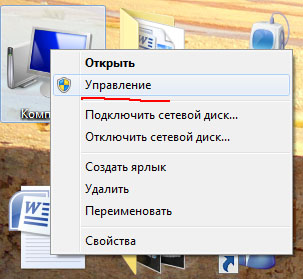
Завантажується панель управління комп'ютером, я натискаю на управління дисками, далі чекаю поки завантажитися інформація про всі зовнішніх і внутрішніх носіях інформації на моєму комп'ютері.
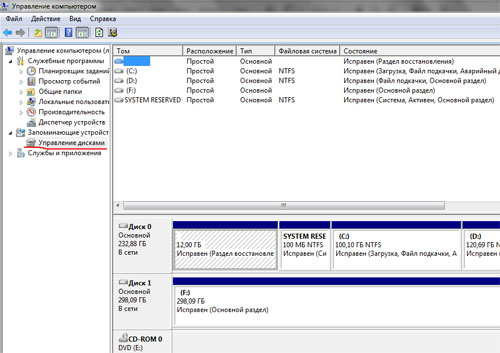
Тепер все дуже просто, шукаю серед визначилися свій жорсткий диск на 500 Gb. І бачу, що на ньому не позначений Том диска, натискаю на зображення жорсткого диска правою кнопкою мишки і створюю новий Том (F :). Форматують свій диск, враховуючи, що колишня інформація мені була не потрібна! Все і задача вирішена! І зовнішній жорсткий диск знову в робочому стані.
Якщо ж Вам потрібно зберегти інформацію, то можна за допомогою інструментів windows 7 для початку запустити перевірку диска. Кожну функцію управління дисками описувати не буду, скажу, що для мене самого це було відкриття - реально діючий набір інструментів для порятунку зовнішнього жорсткого диска.
Бажаю Вашим жорстких дисків - довгої і безпомилкової роботи!
Для початку варто перевірити, функціонують чи USB порти в комп'ютері. Спробуйте підключити накопичувач в інший порт (якщо включали в порт на передній панелі - спробуйте порти на задній), якщо є така можливість - підключіть його до іншого комп'ютера. Якщо на іншому комп'ютері диск визначається, швидше за все, проблема з USB портом комп'ютера. Справа може бути в:
- відключеною підтримки USB в BIOS (але тоді не будуть визначатися і інші USB пристрою). Потрібно і включити підтримку USB.
- Проблемі з драйверами. Зайдіть в Диспетчер пристроїв на панелі керування, знайдіть там ваш зовнішній жорсткий диск, клікніть по ньому правою кнопкою і виберіть пункт оновити драйвери. Якщо не допомогло - виберіть пункт вилучити, Перезавантажте комп'ютер і спробуйте підключити диск заново.
- Неправильному присвоєння літери. Можливо, система присвоїла зовнішньому HDD букву вже підключеного пристрою. Для виправлення цього зайдіть в Панель керування, виберіть розділ Адміністрування - Управління комп'ютером - Управління дисками. Клацніть по вашому HDD правою кнопкою миші, виберіть пункт «Змінити букву диска або шлях до диска» і надайте йому не зайняту букву.
В принципі, багато проблем, що виникають при підключенні зовнішнього жорсткого диска аналогічні проблемам з флешками. У нашій статті «» ви знайдете опис таких проблем і можливі шляхи їх вирішення.
брак харчування
Чи не запускається зовнішній жорсткий дискЯкщо з USB портами все в порядку, можливо, у вас не відкривається жорсткий диск, тому що йому не вистачає живлення. Зовнішні HDD отримують живлення від USB порту. При підключенні диска в роз'єм на передній панелі або при використанні USB подовжувача буває так, що харчування «не доходить». Тому підключати його потрібно штатним кабелем, який поставлявся в комплекті з диском, в порт на задній панелі комп'ютера.
Якщо у диска є два роз'єми для підключення відразу на два порти, потрібно підключати обидва. Для передачі йому вистачить і одного, а ось для харчування - немає, йому потрібно отримувати харчування відразу з двох портів. Якщо до диска додається додатковий блок живлення, використовуйте його.
Також проблема може бути з блоком живлення вашого комп'ютера: можливо, він вже морально застарів, або на вашому комп'ютері встановлено занадто багато обладнання, і блок живлення просто «не тягне» зовнішній диск. Тоді доведеться встановлювати більш потужний блок живлення.
Несправності жорсткого диска
Нарешті, жорсткий диск може не визначатися через несправність в ньому самому:
- Якщо при подачі живлення на диск він не відтворює звуків, То, швидше за все, вийшов з ладу контролер жорсткого диска. В такому випадку диск врятують в сервісному центрі, що займається відновленням даних. А якщо не диск - то хоча б інформацію на ньому або її частина.
- Якщо ж при підключенні ви чуєте глухі звуки, Коли намагається розкрутитися шпиндель (шпиндель - це вал, на якому тримаються магнітні диски), то проблема може бути в зміщенні зчитують головок, заклинювання підшипника або обриві обмотки шпиндельного двигуна.
- Якщо через пару секунд після звуків розкрутки шпинделя чутні звуки, схожі на цокання, Які означають переміщення зчитують головок, проблема може бути в несправності магнітних головок, несправності контролера або однієї з мікросхем або однієї з багатьох інших поломок.
Якщо проблема в самому жорсткому диску, його потрібно нести в ремонт, а не намагатися полагодити самостійно. Точно діагностувати і усунути проблему можуть лише в сервісному центрі. Тому якщо ви впевнені, що у вас не визначається жорсткий диск саме через поломки (інші можливі причини ви вже встигли виключити), не намагайтеся підключати диск знову і знову (можете доламати), а відразу звертайтеся до фахівців.
Якщо ще вчора добре працював жорсткий диск без видимих причин в один не дуже прекрасний момент перестає працювати, це подібно до катастрофи. Згадуючи зберігається на ньому інформацію, раптом починаєш розуміти, що там нічого цінного немає - всі дані безцінні. Вірно хтось помітив, що якщо комп не бачить зовнішній жорсткий диск, то це немов кінець світу. Хоча далеко не завжди все так плачевно.
Головне - не піддаватися на провокації, а уважно подумати, чому не працює зовнішній жорсткий диск? Що саме змінилося з моменту останнього запуску? Правильні відповіді на ці питання дозволяють майже в половині випадків самостійно відновити працездатність носія. Далі ми поговоримо про основні причини, через які комп
Мабуть, у своєму житті кожній людині доводилося хоч раз потрапляти ситуацію, коли дуже складний механізм переставав працювати через що вийшла з ладу малопомітною деталі. Ця доля не оминула й жорсткі диски, Причому як зовнішні, так і внутрішні. В даний час популярні USB-вінчестери, але існують і з інтерфейсом SATA, що значно перевершують перших за швидкодією. Будь-який зовнішній вінчестер підключається до комп'ютера через роз'єм відповідного порту. Тут і полягає одна з найбільш банальних причин, чому комп не бачить зовнішній жорсткий диск. Є два типи USB-роз'ємів: одні розпаяні на материнської плати і виводяться із зворотного боку системного блоку, а інші вмонтовані в корпус з висновком на лицьову панель. Очевидно, що більшість користувачів підключають вінчестер до найдоступнішим роз'ємів, тобто, на передній панелі корпусу. А так як лише у небагатьох комп'ютер зібраний в надійному корпусі, то не варто дивуватися, що китайські виробники заощадили на елементах роз'єму. Наприклад, ковзаючі контакти можуть виявитися недостатньо пружними, їх площа зменшеною в цілях економії, а використовувані матеріали дуже зношуються. З цього випливає, що іноді, підключивши інтерфейсний дріт вінчестера до порту на не бачить зовнішній жорсткий диск. Проблема в контактах роз'єму. Вирішити можна двома способами:
- підключати до портів на материнській платі;
- придбати якісний USB подовжувач - це дешевше, ніж заміна корпусу.
Наступна причина - нестача харчування. стандарт USB 2 передбачає максимальний струм в 500 мА на порт. Тому якщо підключено забагато USB пристроїв, то вінчестера може не вистачити потужності для роботи. Рішення: прибираємо всі «зайве» (веб-камери, USB-модеми та ін.) Або купуємо концентратор з блоком живлення. Крім того, роз'єми на передній панелі з'єднуються з материнською платою джгутами тонких проводів, в яких також є своя втрата напруги. Варто запам'ятати, що ці роз'єми підходять, перш за все, для малопотужних пристроїв (флешки, телефони).
Якщо раніше не працює жорсткий диск, то потрібно перевірити налаштування БІОС: заборонені чи в ньому USB-порти. Для пристроїв, що використовують «кишеню» (mobilrack), корисно перевірити стан внутрішніх шлейфів і роз'ємів - можливо, причина саме в них.
Після цього слід повірити програмну частину комп'ютера. Хоча зовнішні вінчестери розраховані на роботу «з коробки», зазвичай не вимагаючи будь-яких спеціальних драйверів, тим не менш, в системі потрібно встановити пакет програм для чіпсета. Це особливо важливо для поколінь до Windows Vista. Також може спостерігатися конфлікт конфігурації підключених пристроїв, в такій ситуації часто комп'ютер взагалі не може повністю завантажитися.
Звичайно ж, можлива внутрішня поломка самого вінчестера. Самостійно відновити його вдається далеко не завжди, тому потрібно дізнатися, де знаходиться найближчий сервісний центр.
22 лютого 2017 Переглядів: 10649Нещодавно ми розповідали, що ж робити якщо, а сьогодні ми розглянемо іншу проблему - вінчестер визначається, але не відкривається. Після форматування або некоректного завершення роботи ОС може виникати проблема з переносним накопичувачем, а саме - в нинішні жорсткий диск визначається, але не відкривається. Ця проблема цілком вирішувана, більш того, процес вирішення не займе багато часу і не відбере багато зусиль у користувача. Нижче наведено список дій, які необхідно виконати, якщо не відкривається зовнішній жорсткий диск.
Отже, приєднаний до комп'ютера зовнішній вінчестер не виходить відкрити. При цьому в диспетчері пристроїв він відображається, при його підключенні відтворюється характерний звуковий сигнал і на панелі сповіщень з'являється іконка безпечного видалення пристрою. Однак в Провіднику переносний HDD не відображається. Це означає, що проблема криється в розподілі розділів жорсткого диска.
Щоб правильно перерозподілити розділи вінчестера, можна скористатися стандартною утилітою Windows для роботи з накопичувачами. Послідовність дій при цьому буде такою:
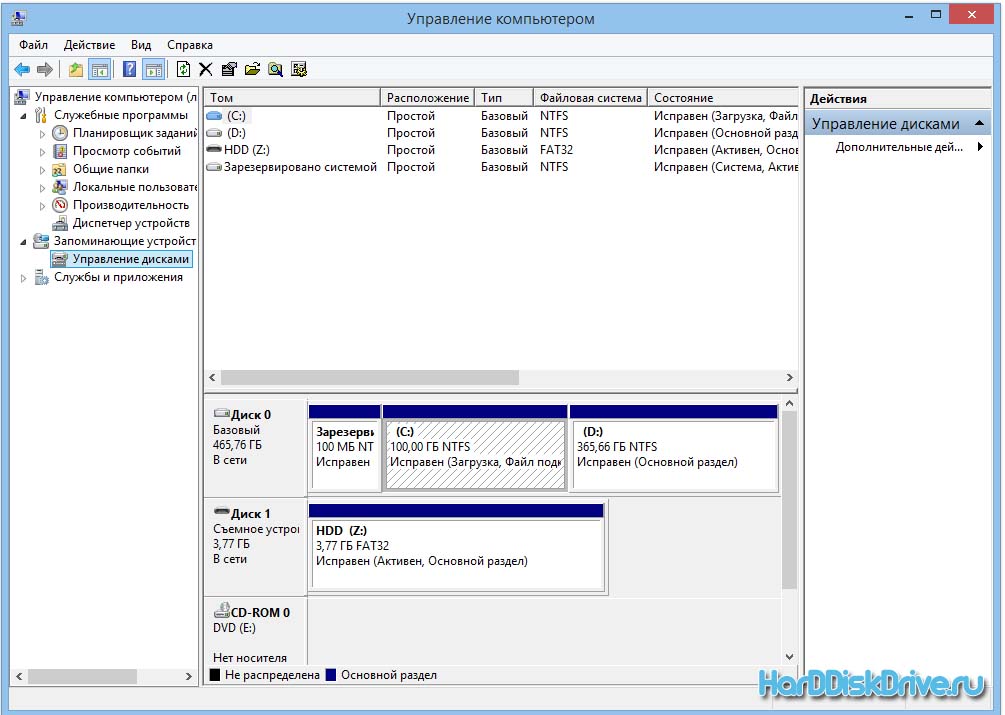
Протягом декількох хвилин зовнішній жорсткий диск буде відформатований, розбитий на розділи і готовий до роботи, а Провідник відразу ж запропонує відкрити його. Природно, всі файли, раніше зберігаються на вінчестері, будуть видалені, проте можна спробувати відновити важливу інформацію за допомогою спеціальних утиліт.
Крім запропонованого варіанту, можна також скористатися іншими програмами для роботи з накопичувачами. Наприклад, Paragon Partition Manager (посилання на скачування доступна в) або Acronis Disk Director (докладніше в статті). Послідовність дій при виконанні форматування і створення розділів зовнішнього жорсткого диска цими програмами приблизно така ж, як в описаному вище рішенні.
Крім того, для деяких жорстких дисків може виникнути проблема з харчуванням, особливо, якщо підключати накопичувач до ноутбука, що працює від батареї. В такому випадку USB-порт комп'ютера подає на вінчестер недостатня кількість харчування, щоб той міг нормально функціонувати. Вирішити цю проблему, звичайно ж, дуже просто: потрібно використовувати спеціальний Y-подібний USB-шнур, який підключається відразу до двох портів USB, забезпечуючи зовнішній жорсткий диск настільки необхідної для нього енергією.
Такі способи дій в разі, якщо зовнішній жорсткий диск визначається але не відкривається. Після проведення вищезгаданих маніпуляцій вінчестер буде коректно відображатися в системі і виконувати свої функції, радуючи власника стабільною роботою.
